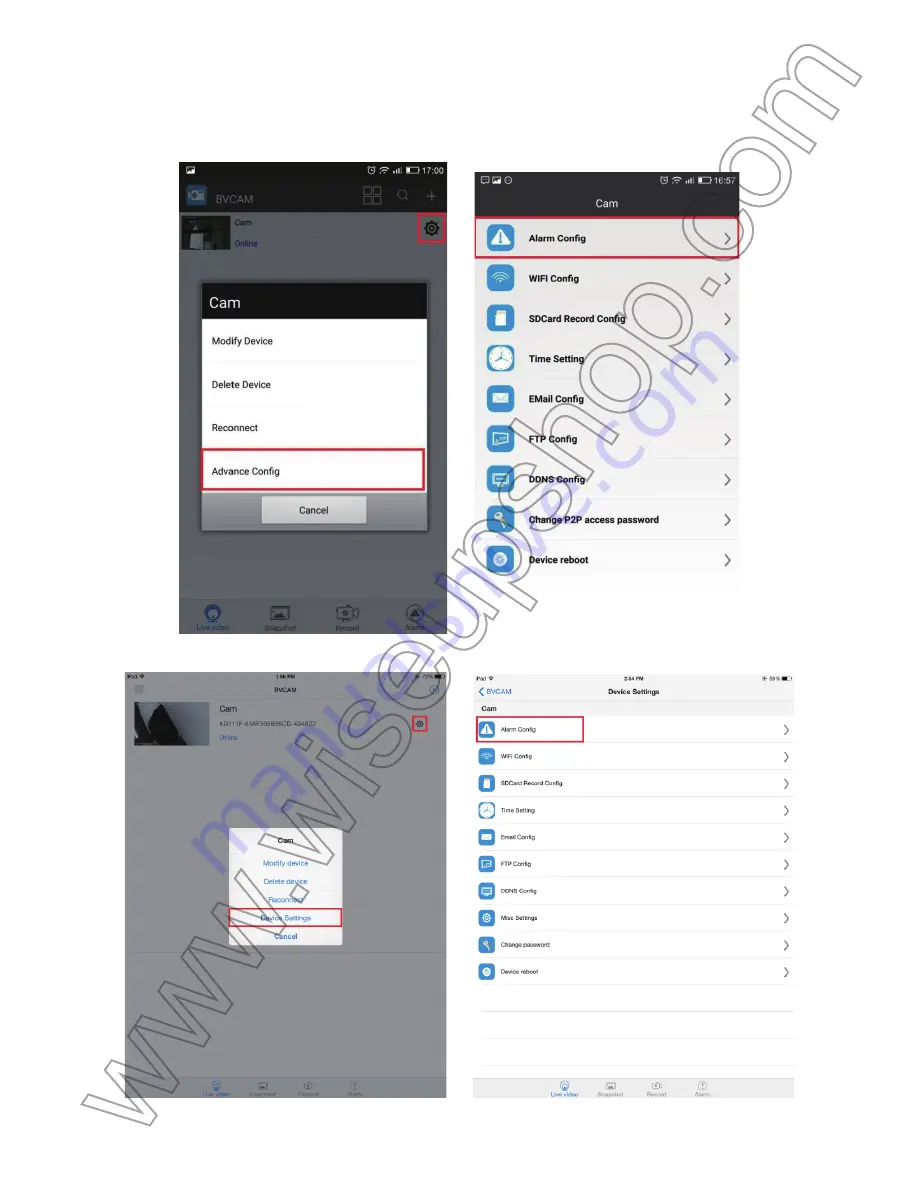
(Android)
(iOS)
[Nota]:
1). La cámara se puede cargar cuando está encendido o apagado. Cuando la cámara está apagada, el
indicador no se iluminará durante el proceso de carga.
2). Si desea que la cámara funciona todo el tiempo, por favor mantenerlo conectado a la toma de corriente
de salida utilizando el adaptador de carga y el cable USB proporcionado.
IV. CONFIGURACIÓN DE LA RED
4.1. Instalar “BVCAM” APP
Descarga la aplicación "BVCAM" en App Store o Google Play e instalarlo en su móvil
inteligente o tableta PC.
(Android) (iOS)
4.2. Configuración de modo de P2P o LAN
4.2.1. Deslice el interruptor de encendido en la posición al lado del botón de reinicio para
encender la cámara. El indicador de luz roja y azul se iluminarán durante 3 segundos y
se pararán. Despúes de 15 segundos, el indicador de luz azul permanece encendida y
el rojo comienza a parpadear, lo que indica que la cámara ha entrado en el modo P2P.
[Nota]:
1. la señal Wi-Fi de la cámara llevará a 1-2 minutos en aparecer en su teléfono inteligente o tableta PC.
2. Si la señal Wi-Fi de la cámara no se puede encontrar en el teléfono inteligente o tableta PC, reiniciar o
5.1. En el modo WAN (LAN), inicie “BVCAM” APP.
5.2. Toque el icono de ajuste > “Advance Config” o “Device Settings” > “Alarm Config”.
Summary of Contents for WI-FI 21
Page 6: ...Android iOS...
Page 8: ...Android iOS 4 3 3 Enroll the camera in a desired Wi Fi network then tap OK to save the setting...
Page 13: ...Android iOS...
Page 14: ...5 4 Tap Alarm at the bottom to check the photos Android iOS...
Page 19: ...Android iOS...
Page 32: ...iOS Tippen Add new online Camera Search Lan das Kamerasymbol OK...
Page 42: ...5 4 Tippen Sie auf Alarm am unteren Rand die Fotos zu berpr fen Android iOS...
Page 49: ...Android iOS...
Page 63: ...Android iOS...
Page 71: ...5 4 Appuyez sur Alarm en bas pour v rifier les photos disponibles Android iOS...
Page 78: ...Android iOS...
Page 85: ......
Page 92: ...Android iOS...
Page 100: ...5 4 Toccare Allarm nella parte inferiore per controllare le foto Android iOS...
Page 113: ......
Page 118: ...iOS Grifo Add new online Camera Search Lan el icono de la c mara OK...
Page 120: ...Android iOS...
Page 128: ...5 4 Toque Alarm en la parte inferior para ver las fotos Android iOS...
Page 138: ...Android iOS Android iOS 10 2 Toque Change P2P access password o Change password...
Page 141: ......
Page 143: ...WI FI 21 I 1 2 SD 3 4 5 USB 6 7 8 II DC5V2A USB III 3 1 adapter USB DC 5V2A...
Page 146: ...Android Search Lan OK iOS Add new online Camera Search Lan OK...
Page 147: ...4 2 5 P2P...
Page 148: ...Android iOS...
Page 149: ...PC 4 3 WAN WAN P2P PC P2P 4 3 1 BVCAM 4 3 2 LAN WIFI...
Page 150: ...Android iOS 4 3 3 OK Wi Fi...
Page 151: ...Android iOS 4 3 4 1 BVCAM APP 2 1 PC Wi Fi...
Page 152: ...Wi Fi PC Android iOS 3 BVCAM APP 1 WAN 2 LAN...
Page 153: ...Android iOS V SD SD SDHC 10 SD...
Page 154: ...5 1 WAN LAN BVCAM APP 5 2 Advance Config or Device Settings Alarm Config Android iOS...
Page 155: ...5 3 OK Android iOS...
Page 156: ...5 4 Android iOS...
Page 157: ...5 5 SD OK SD Android...
Page 158: ...iOS...
Page 159: ...5 6 SD Android iOS 1 SD 2 asf...
Page 160: ...VI PC 6 1 BVCAM APP 6 2 1 PC SD 2 Android...
Page 161: ...iOS 6 3 Android...
Page 162: ...iOS 1 PC 2 asf VII SD SD SD SDHC 10 SD 7 1 LAN WAN BVCAM APP 7 2 SD OK...
Page 163: ...Android iOS...
Page 164: ...7 3 SD Android...
Page 165: ...iOS 1 SD SD 2 asf VIII SD 1 SD 2 PC 3 SD 4 PC 1 1 PC SD 2 PC 3 SD 4 2 1 PC PC...
Page 167: ...Android iOS 10 2 P2P Android iOS 10 3 8888 OK...
Page 168: ...Android iOS 1 Android iOS 2 APP 3 APP...
Page 169: ...4 LAN APP 4 2 4 OK Android iOS...
Page 170: ......
Page 171: ...5...






























